EXCEL表格太大,如何将内容打印在一页?
我最不推荐的方法就是:直接使用缩放功能将表格强制缩放为一张纸打印。这个方法看起来简单,但是却坑害了无数小白。这么做会导致表格的字号过小不利于阅读数据,日期时间等格式的数据可能会因为列宽过小而显示为#号。
将比较大的表格放在一张纸中打印,说白了就是:要增大纸张的打印区域,减小表格的宽度或者高度。下面跟大家分享下设置的技巧,可以先在视图中将视图类型切换为分页预览方便我们观察表格
一、更改纸张的打印方法纸张的打印方向需要根据自己的实际情况来设置,如果你的表格很宽就将打印方向设置为横向打印,如果你的表格很长,就将表格设置为纵向打印,我们可以在【页面布局】功能组中找到【纸张方向】这个选项来设置纸张的打印方向
总结起来就是根据表格最长的表来确定纸张打印方法,横边长设置横向打印,纵边长设置为纵向打印
二、缩小行高或者列宽更改纸张方向后我们就需要缩小表格的列宽或者行高了,可以先选择一列数据然后向右拖动来选择整个表格,随后将鼠标放在两列之间,当鼠标变为左右箭头的时候双击一下,这个时候就调整为了最合适的列宽,紧接着我们将一些表头字段比较多的字段换行防止继续缩小列宽,将字表标题变为双行的原则是不影响下面的数据显示
这一步其实就是减小表格的宽度或者高度
三、增大打印区域增大打印区域最简单的方法就是增大打印纸张,如果无法增大打印纸张我们就只能减小页边距,这个操作只能让我们多打印两三列数据,效果不是特别大
我们也是点击【页面设置】功能组找到【页边距】选择【自定义】在跳出的界面中将上下左右的页边距都设置的小一些,在这里我们设置为了0.3,如果你的表格没有页眉页脚可以考虑将页脚设置为0
四、缩放如果经过上面的2步设置你的表格依然不能打印在一张纸中,这个时候我们就只能使用缩放功能强制将表格设置为一页纸打印了。
在设置之前我们需要先使用【自动缩小字体】这个功能来根据列宽自动调整字体的大小,这么做是为了防止缩放表格后一些数据显示为#号,它的设置方法也非常的简单
我们选择除了表格之外的左右数据(表头存在换行已经不能设置缩小自动填充了),然后按下快捷键【Ctrl+1】点击【对齐】勾选【自动缩小字体填充】即可设置完毕后我们按下快捷键Ctrl+P进入打印预览在左侧找到将工作表调整为一页这样的话就设置完毕了。
相较于直接缩放表格为1页打印,我这么做表格的字号会比较大,也避免了在打印后数据据显示为#号的情况
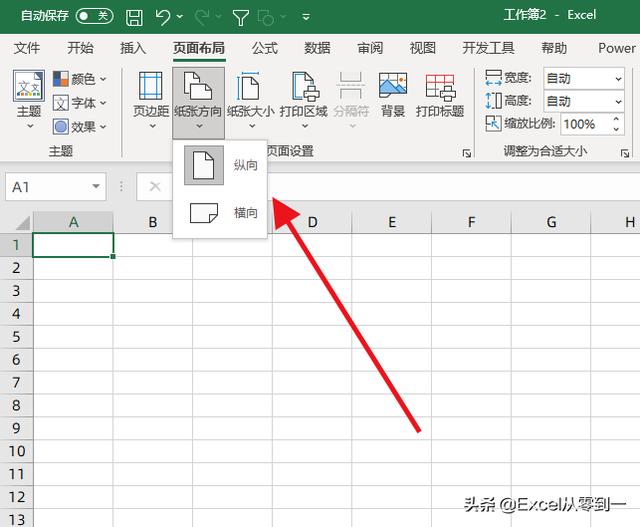
EXCEL表格太大,如何将内容打印在一页?
默认情况下,过多内容会自动分页。
初学者一般的做法就是,逐一手工调整列的宽度,然后再预览看看是否合适;不合适的话,缩小字体然后再调整列宽。这样的操作就显得非常麻烦。
我要跟大家分享的是另外一个方法,更快捷更方便。
在“分页视图”下可视化快速调整打印区域视图->分页预览
图中的蓝色线内就是默认的打印区域,灰色区域是默认非打印区域。
1. 假设我要打印第1行到第36行,选中区域,右键-设置打印区域。
2. 问题来了,G列和H列会被被自动打印到第二页。
划重点了啊(敲黑板)!
只需要鼠标拖动蓝色边框线,即可以调整打印页面,看动图。
太方便了有没有?!
通过这种方法,可以强制将无限大的表打印到一页中。
当然,这也意味着这一页上的字体会更小哦。
我是微软认证讲师MCT。关注我,一起玩Office。EXCEL表格太大,如何将内容打印在一页?
Excel是一个非常重要的办公软件,除了制作表格过程中的一些技巧之外,在打印时也是有一些技巧的。
一些办公软件使用者经常会碰到这样的一个问题:Excel表格中的内容太多,但是老板却要求只打印在一页上,该怎么办呢?
如何将内容打印在一页中?这里小雨为大家介绍两种方法。
方法一:页面设置在工具栏中定位到【页面布局】工具组,然后找到“打印标题”工具。
进入”页面设置“页面。
在这个页面有4个选项卡,分别是页面、页边距、页眉/页脚和工作表,并且默认状态下打开的是”工作表“。
将”页面设置“中的选项卡切换到”页面“,可以看到中间的位置有一个”缩放“的选项。默认状态下它是将缩放比例设置为100%的原始尺寸。
在这个页面中将页面的缩放状态”调整为(F):1页宽1页高“,即可实现将多页内容合并打印到一页的效果。
方法二:直接打印制作好Excel表格后,按下【Ctrl+P】的快捷键直接进入打印页面。
在Excel的打印设置的左下角有一个选项为”无缩放,打印实际大小的工作表“。这是一个下拉菜单,下拉后有4个设置好的选项。
从中选择”将工作表调整为一页“即可实现缩减打印输出以显示在一个页面上的效果。
以上小雨为大家介绍的两种将多面内容打印到同一页面的两种方法,虽然操作方法不一样,但是效果都是一样的。
不过小雨还需要提醒大家的是,这种方法的原理都是通过缩放页面中的内容以实现最终的效果,打印后显示的内容会被缩小。所以,不建议将太多内容打印在同一页面中,否则可能会小的看不清楚。
我是头条号【电脑手机那些事儿】的小雨,欢迎大家关注订阅,和小雨一起学习关于电脑、手机的实用软件和应用技巧。
EXCEL表格太大,如何将内容打印在一页?
如果你的Excel表格页面设置的不合理,不如宽高比不符合A4纸(或A3纸)的比例,那么强行使用缩放打印,页面将会被缩放的非常小,所以这个问题的本质首先在于Excel表格页面的设计,好的设计才能进行接下来的打印设置操作。
在你的Excel表格比例合理的情况下,要将比较大的表格放在一张纸中打印,本质上是要做到:①Excel表格的行调整为一列
②Excel表格的列调整为一列
或者以上两个同时满足。
在Excel文件→打印→自定义缩放选项中,可以设置“将工作表调整为一页”、“将所有列调整为一列”和“将所有行调整为一列”,根据你的需要选择对应的选项即可。
EXCEL表格太大,如何将内容打印在一页?
Excel是常用的表格工具,日常办公中经常会遇到这样的情况,由于表格内容过大,不管是横向或者纵向会多出几行,没办法打印在一页中。
那么,如何将表格打印在一页中呢?为了保证表格的格式与内容的美观性,在进行打印之前,通常需要进行一些准备工作,下面就来介绍下具体操作。
操作步骤1,打开表格,可以看到这份表格横向内容过多,那么可以先用分页预览功能先将表格调整至一页,选择【视图】选项卡中的“工作簿视图”组中选择【分页预览】命令;
2,拖动蓝色虚线到“最右侧”,可以看到灰色的背景字体显示“第1页”,这也表示表格已经放到同一页中;
3,设置完成后,点击【文件】选项卡中的【打印】命令,进行进一步的打印设置;
4,进入打印预览界面中,将【设置】中的页面方向调整为【横向】,这样表格的内容显示更加美观,也不会浪费其他的空白页面;
5,点击【页面设置】,切换至【工作表】界面,调整表格的缩放比例,尽可能的将表格的显示比例调大;
6,看下最终的表格打印样式,在保证格式的情况下,表格始终在一页中。
如何将表格内容打印在一页中回答完毕,感谢观看,如在操作过程中遇到任何问题,欢迎随时与我沟通~
EXCEL表格太大,如何将内容打印在一页?
分页预览,缩放到一页。或者用照相机功能,把表格变成类似于图片,调整尺寸放置到一页上。
内容仅供参考,如果您需解决具体问题(尤其法律、医学等领域),建议您详细咨询相关领域专业人士。
版权声明:文章内容来源于网络,版权归原作者所有,如有侵权请与我们联系,我们将及时删除。

